Berealアプリが正常に動作しないのを修正する9つの方法

BeRealアプリの一般的な問題によってソーシャルエクスペリエンスが中断されないように、ここではBeRealアプリが正常に動作しない問題を修正する9つの方法を紹介します。

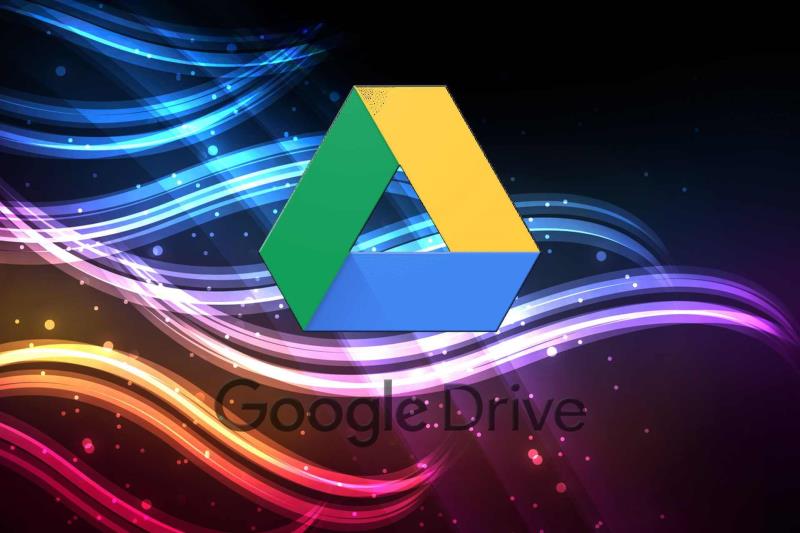
多くのGoogleドライブユーザーがファイルを共有しています。組織内のGoogleドライブユーザーは、さまざまなアクセス許可を持つメンバーを含む共有チームドライブ上のファイルを共有します。共有ドライブ内のコンテンツは、ドライブのメンバーによって集合的に所有されます。
共有ドライブファイルが消えると、通常、メンバーはそれを削除します。ただし、ユーザーは共有ドライブ上の削除されたファイルを復元する必要がある場合があります。
管理者ユーザーは、削除されてから25日間、共有GDドライブ上の消去されたファイルを復元できます。
ファイルがGoogleドライブから消えることはありますか?
共有されたGoogleドライブファイルは、所有者が孤立したファイルになると消えます。
これは、共有ファイルの所有者以外がファイルを削除した場合に発生する可能性があります。その後、孤立したファイルは消えますが、所有者にはまだ存在しています。ファイルの所有者は、Googleドライブの検索ツールを使用して、欠落している孤立したファイルを回復できます。
したがって、消えた共有Googleドライブファイルを回復するための2つの代替ソリューションがあります。これは、共有ドライブ上の削除されたファイルと共有された孤立したファイルを回復する方法です。
Googleドライブで共有ファイルを復元するにはどうすればよいですか?
1.Google管理コンソールを使用します
注:上記のように、共有GDドライブの削除済みファイルを復元できるのはGoogle管理者ユーザーのみです。管理コンソールにログインできないユーザーは、削除されたファイルを回復できる管理者に問い合わせる必要があります。
2.孤立したGoogleドライブファイルを復元します
ユーザーは、GAT + G Suiteアドオンを使用して、孤立したGoogleドライブファイルを見つけて修正することもできます。これは、管理者ユーザーのみがGAT +ページからインストールできるGSuiteアプリの監査ツールです。
GAT +ウィンドウの左側にある[ドライブ]をクリックし、[孤立]を選択すると、そのアドオンで孤立したファイルを見つけることができます。孤立したファイルが表示されます。次に、[ファイル演算子]ボタンをクリックして、[孤立の修正]オプションを選択できます。
上記のソリューションは、多くの場合、消えた共有Googleドライブファイルを復元します。共有GDドライブファイルが削除されていることがわかっている場合は、最初の解像度で復元してみてください。
共有ファイルに何が起こったのかわからない場合は、2番目の解決策で概説したように孤立したファイルを見つける必要があるかもしれません。
BeRealアプリの一般的な問題によってソーシャルエクスペリエンスが中断されないように、ここではBeRealアプリが正常に動作しない問題を修正する9つの方法を紹介します。
PowerShell から実行可能ファイルを簡単に実行し、システムをマスター制御する方法についてのステップバイステップガイドをご覧ください。
地球上で最もトレンドのリモート会議プラットフォームの一つであるZoomの注釈機能の使い方を詳しく解説します。ズームでユーザビリティを向上させましょう!
デスクトップまたはモバイルの Outlook 電子メールに絵文字を挿入して、より個人的なメールにし、感情を表現したいと思いませんか?これらの方法を確認してください。
NetflixエラーコードF7701-1003の解決策を見つけ、自宅でのストリーミング体験を向上させる手助けをします。
Microsoft Teamsがファイルを削除しない場合は、まず待ってからブラウザーのキャッシュとCookieをクリアし、以前のバージョンを復元する方法を解説します。
特定のWebサイトがMacに読み込まれていませんか?SafariやGoogle Chromeでのトラブルシューティング方法を詳しく解説します。
未使用のSpotifyプレイリストを消去する方法や、新しいプレイリストの公開手順について詳しく説明しています。
「Outlookはサーバーに接続できません」というエラーでお困りですか?この記事では、Windows10で「Outlookがサーバーに接続できない問題」を解決するための9つの便利なソリューションを提供します。
LinkedInで誰かを知らないうちにブロックするのは簡単です。ブログを読んで、匿名になり、LinkedInの誰かをブロックする方法を見つけてください。








